ネットワーク接続のセットアップをする(Microsoft® Windows®)
コンテンツID(4112)
概要
本体をネットワークに接続するときの設定をします。
Windows® 7 を例に説明します。
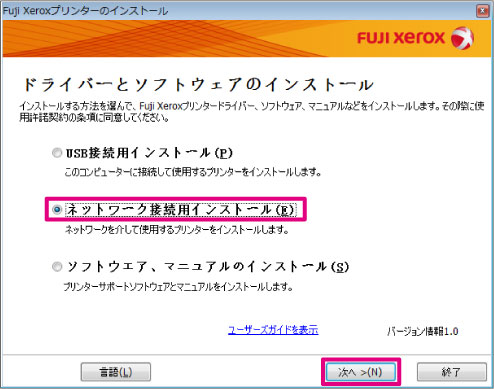
補足
- Linux 環境でプリンターを使用するには、Linux OS 専用のドライバーをインストールする必要があります。
- CDドライブをLinux環境で使用する場合は、ドライブを取り付ける必要があります。コマンド文字列はmount/media/CD-ROMです。
手順
- ソフトウエアパックCD-ROMをパソコンのCD/DVDドライブに挿入します。[自動再生]ウィンドウが表示されたら、[setup.exeの実行]をクリックし、[かんたんインストールナビ]を起動します。 補足
- CDが自動的に起動されない場合や[自動再生]ウィンドウが表示されない場合は、[スタート]>[プログラムとファイルの検索]を選択し、 「D:\setup.exe」(Dはお使いのコンピューターのCD/DVDドライブのドライブ文字)と入力し、<Enter>キーを押してください。
- [ドライバおよびソフトウェアのインストール]をクリックします。

- [ネットワーク接続用インストール]を選択し、[次へ]をクリックします。
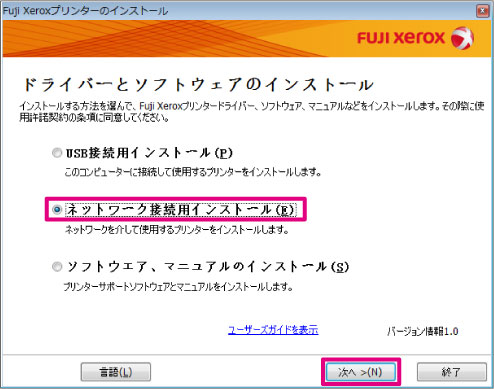
- [使用許諾契約]の内容に同意する場合は[使用許諾契約の条項に同意します]をクリックし、[次へ]をクリックします。

- プリンターの一覧から、インストールするプリンターを選択し、[次へ]をクリックします。目的のプリンターが一覧に表示されていない場合は、[最新の情報に更新]をクリックし、一覧を更新するか、[プリンターの追加]をクリックし、手動でプリンターを一覧に追加してください。ここで、IPアドレスおよびポート名を指定できます。
このプリンターがサーバーコンピューター上にインストールされている場合は、[サーバーにプリンターを作成します]チェックボックスを選択してください。
 補足
補足- AutoIPを使用している場合はインストーラーには[0.0.0.0]と表示されます。続行するには有効なIPアドレスを入力しなければなりません。
- プリンター設定を行い、[次へ]をクリックします。
- プリンター名を入力します。
- ネットワーク上のその他のユーザーに、このプリンターへのアクセスを許可する場合は、[このプリンターをネットワーク上のほかのコンピューターと共有する]を選択し、ユーザーが識別できる共有名を入力します。
- 本体を印刷に通常使うプリンターとして設定する場合は、[通常使用するプリンターとして設定]チェックボックスを選択します。

- インストールするソフトウェアとファイルを選択し、[インストール]をクリックします。ソフトウェアとファイルをインストールするフォルダーを指定することができます。フォルダーを変更する場合は[参照]をクリックしてください。

- [完了]をクリックし、ウィザードを終了します。